

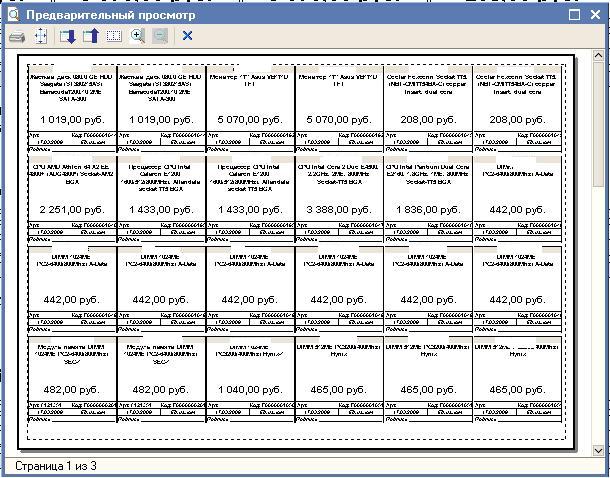
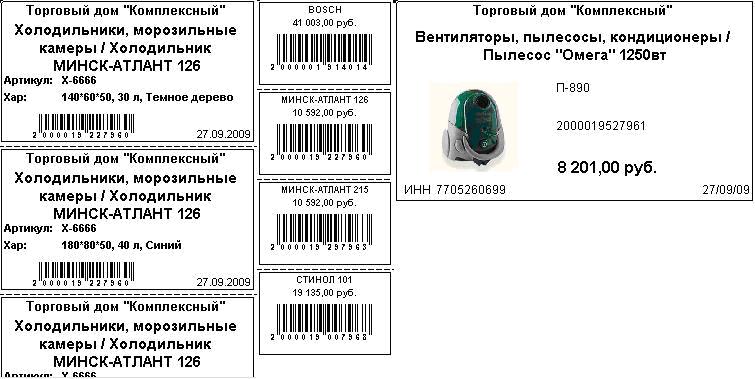
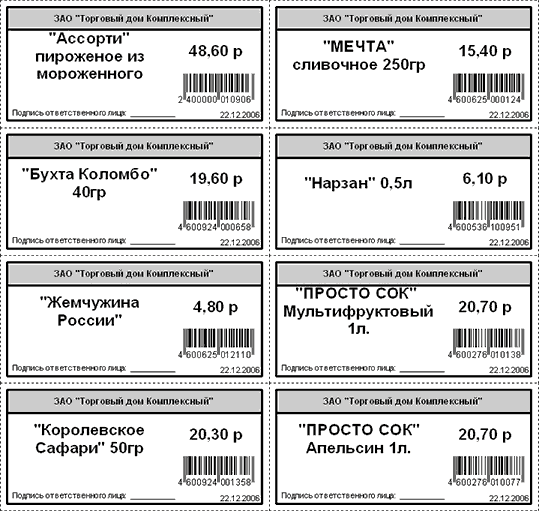




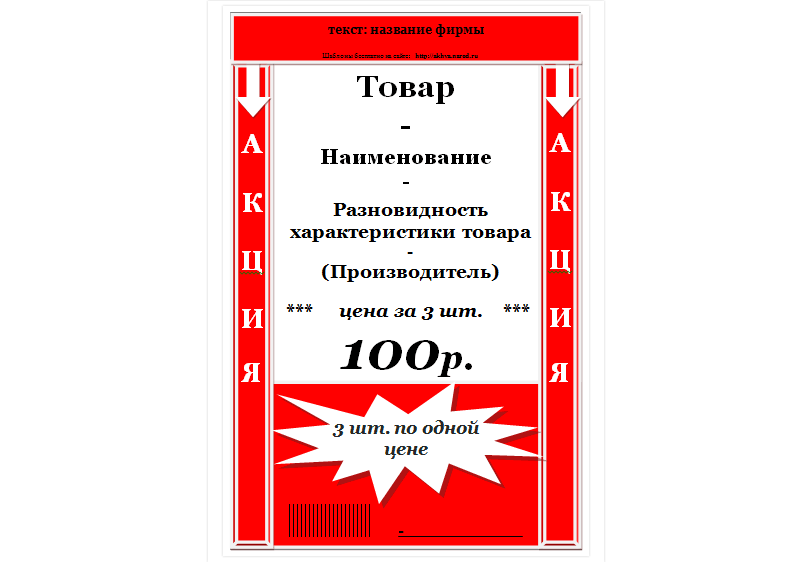
 Рейтинг: 4.4/5.0 (1849 проголосовавших)
Рейтинг: 4.4/5.0 (1849 проголосовавших)Категория: Windows: Касса, чеки, ценники
Для заказа программы укажите Ваш почтовый ящик. Мы вышлем Вам дальнейшие инструкции. После оплаты на него будет отправлена ссылка на скачивание программы, а также осуществлена привязка к системе обновлений.
Внешняя обработка для 1С Предприятие «Универсальная печать ценников » предназначена для массовой печати ценников.
Главной особенностью обработки является возможность настройки внешнего вида ценников без участия программиста. то есть любой пользователь 1С может создать свой, уникальный внешний вид ценника, сохранить его и использовать в последствие. Количество шаблонов ценников не ограничено.
Главное окно обработки печати ценников
Обработка работает на конфигурациях:
Управление Торговлей, редакция 10.3
Комплексная автоматизация, редакция 1.1
Основные возможности обработки:— настройка внешнего вида ценника без конфигуратора. а с помощью встроенного редактора макетов.
— формирование списка товаров, для которых необходимо напечатать ценники несколькими способами:
* на основании документа (обработка может быть использована как печатная форма любого документа);
* из указанной группы номенклатуры ;
* исходя из остатков на указанном складе ;
* номенклатура может быть добавлена в ручную ;
— присутствует настройка «черного списка «, в который можно включать номенклатуру, для которой ценники не нужно печатать ни при каких условиях;
— Присутствует возможность выводить в ценник не только основные реквизиты номенклатуры, но и свойства номенклатуры .
Заполнение и печать ценниковОбработку можно запускать двумя способами:
1. Файл-открыть;
2. С помощью вызова печатной формы документа.
Для заполнения таблицы номенклатуры необходимо выбрать документ или группу номенклатуры или склад и нажать соответсвующую кнопку.
Для выставления цен нужно выбрать тип цен и нажать «Обновить цены »
Если напротив номенклатуры не установлен флажок «Х», то данная строка не будет напечатана
Настройка обработки для универсальной печати ценниковВсе настройки сводятся к указанию значений по умолчанию
На вкладке «Настройка » можно указать значения по умолчанию, которые будут подставляться при открытии обработки
 Топ 10 авторов за месяц
Топ 10 авторов за месяц
 Последние новости
Последние новости
Ожидание возврата налоговой переплаты от news
[06 Янв 2016, 14:42]
Поправки в ГК об ускоренной регистрации бизнеса уже вступили в силу от news
[06 Янв 2016, 14:38]
Отменена двойная уплата транспортного налога прежним и новым владельцами от news
[06 Янв 2016, 14:34]
Пособия работникам предприятий-банкротов будет выплачивать ФСС от news
[05 Янв 2016, 14:48]
Налог за другого человека можно заплатить только по доверенности от news
[05 Янв 2016, 14:43]
Обработка "Универсальная печать ценников" позволяет создавать, изменять и печатать ценники в любом количестве. С ее помощью можно делать персональный дизайн ценника, указывать на нем нужную информацию, а также свойства товара. Понятный и удобный интерфейс, простой алгоритм создания/редактирования шаблонов помогут быстро сделать необходимые ценники в несколько кликов. Это качественно повысит производительность и снизит трудозатраты компании, улучшит автоматизацию процесса работы, так как обработку может освоить даже начинающий пользователь, не прибегая к помощи программиста.
Внешняя обработка «Универсальная печать ценников » для 1С Предприятие 8.2, УТ 10.3 и КА 1.1.
Обработка «Универсальная печать ценников » позволяет создавать. изменять и печатать ценники в любом количестве. С ее помощью, можно делать персональный дизайн ценника, указывать на нем нужную информацию, а также свойства товара. Понятный и удобный интерфейс, простой алгоритм создания/редактирования шаблонов помогут быстро сделать необходимые ценники в несколько кликов. Это качественно повысит производительность и снизит трудозатраты компании, улучшит автоматизацию процесса работы, так как обработку может освоить даже начинающий пользователь, не прибегая к помощи программиста. Весь процесс будет занимать мало времени, а результатом будет создание уникального дизайна ценников на товары и их массовая печать.
Широкий функционал, возможность создавать и изменять ценники, неограниченное число макетов. а также простота освоения, сделали обработку довольно востребованной среди крупных и малых торговых предприятий. Данное приложение имеет свои достоинства и преимущества.
Достоинства и преимущества обработки:Начать работу с данным приложением можно посредством следующих действий:
1. Файл – открыть — выбираем нужный файл.
Если начинать работу данным способом, то откроется чистый лист, табличная часть будет не заполнена. Ее можно заполнить, выбрав документ-основание (например, из «поступления товаров и услуг») и нажав «Заполнить по документу». Здесь стоит обратить внимание на цены, так как они будут взяты из самого документа.
2. Прикреплением внешней печатной формы: Сервис - Дополнительные внешние отчеты и обработки—печатные формы—печать ценников.
Заполнение номенклатуры в табличной части и вывод на печать ценниковПеречень товаров, для которых нужна печать ценников, можно сформировать из следующих параметров:
После выбора, на основе чего будет заполнена номенклатура в таблице, нужно нажать соответствующую кнопку (справа). Например, «Заполнить по документу », «Заполнить по группе » или «Заполнить по остаткам ».
Чтобы пересчитать цены, необходимо задать их тип, а после нажать кнопку «Обновить цены». Если цена не указана у какого-либо товара, то поле так и останется пустым.
Для вывода на печать нужно проставить флажки рядом с номенклатурой. Если флажка не будет, то строчка не отобразится в печатной форме. Далее выбираем нужный макет, нажимаем «Печать», после чего, открывается окно с формой, которая готова к печати.
Работа с вкладками и параметры настройки ценников«Настройка» В этой вкладке указываются значения по умолчанию (Группа, Тип цен, Склад, Организация), они будут автоматически подставляться при открытии.
«Черный список». В эту вкладку можно поместить товар, на который не нужно печать ценники. В «Настройке» имеется пункт «сформировать черный список автоматически». И если установить флажок, то не помеченные на печать позиции автоматически отправятся в черный список.
«О программе» Данная вкладка включает в себя информацию о разработчике, а также его контакты.
Редактор макетов и его функцииЧтобы создавать уникальный дизайн ценников следует воспользоваться «Редактором макетов », его можно найти во вкладке «Настройка ». Для того, чтобы начать создавать собственный макет ценника, нажимаем кнопку «Новый », дать ему наименование и нажать «Обновить», после чего, он появится в списке. Для редактирования существующего макета нужно дважды кликнуть на нем.
Основные настройки Редактора макетов:Реквизиты (например, номенклатура, цена, дата, артикул, страна происхождения, склад и т.д.)
Свойства (например, ширина, высота, глубина, длина, размер, мягкий/твердый и т.д.), Вообще, любые свойства номенклатуры, которые присуствуют в Вашей базе.
Основные настройки ценников:«В строке » (сколько ценников размещать на одной строке листа)
« Поля » (какой будет отступ при печати с разных сторон)
« Основной макет » (при наличии флажка, данный макет будет выводиться на печать по умолчанию)
« Автомасштаб » (подгонка макета под нужный размер страницы).
Кнопка «Типовой » помещает в редактор стандартный макет.
Все значения и параметры реквизитов и свойств, должны быть в квадратных скобках (например: «[Цена ]»). Для указания свойств следует начинать со слова «Свойство» и через нижнее подчеркивание его указывать (например: «Свойство_Цвет »). Данные параметры можно заполнять вручную, либо двойным щелчком мыши кликнуть по реквизитам в таблице слева. Далее, записываем макет, в любой момент можно к нему вернуться для редактирования. При этом, в макете можно изменять цвет текста, шрифты, отцентрировать текст, добавлять, перемещать надписи и строки, определять положение на странице, указывать границы и т.д.
Для печати макета, нужно его выбрать и нажать «Печать ».
Демо - версия не позволяет создавать более одного шаблона ценника и печатать более 10 ценников за 1 раз.
Внимание. В основной версии добавлены дополнительные реквизиты номенклатуры - Код, Базовая единица измерения (в демо-версии их нет)
Обновление версия 4.1
Повышение производительности компании, улучшит автоматизацию процесса печати ценников, так как обработку может освоить даже начинающий пользователь, не прибегая к помощи программиста.
ДостоинстваОбработка «Универсальная печать ценников» позволяет создавать, изменять и печатать ценники в любом количестве. С ее помощью, можно делать персональный дизайн ценника, указывать на нем нужную информацию, а также свойства товара. Понятный и удобный интерфейс, простой алгоритм создания/редактирования шаблонов помогут быстро сделать необходимые ценники в несколько кликов.
Гарантия возврата денегООО "Инфостарт" гарантирует Вам 100% возврат оплаты. если программа не соответствует заявленному функционалу из описания. Деньги можно вернуть в полном объеме, если вы заявите об этом до конца месяца, в котором была оплата.
Программа настолько проверена в работе, что мы с полной уверенностью можем дать такую гарантию. Мы хотим, чтобы все наши покупатели оставались довольны покупкой.
Для возврата оплаты просто свяжитесь с нами .
Обработка "Универсальная печать ценников" позволяет создавать, изменять и печатать ценники в любом количестве. С ее помощью можно делать персональный дизайн ценника, указывать на нем нужную информацию, а также свойства товара. Понятный и удобный интерфейс, простой алгоритм создания/редактирования шаблонов помогут быстро сделать необходимые ценники в несколько кликов. Это качественно повысит производительность и снизит трудозатраты компании, улучшит автоматизацию процесса работы, так как обработку может освоить даже начинающий пользователь, не прибегая к помощи программиста.
Внешняя обработка «Универсальная печать ценников » для 1С Предприятие 8.2, УТ 10.3 и КА 1.1.
Обработка «Универсальная печать ценников » позволяет создавать. изменять и печатать ценники в любом количестве. С ее помощью, можно делать персональный дизайн ценника, указывать на нем нужную информацию, а также свойства товара. Понятный и удобный интерфейс, простой алгоритм создания/редактирования шаблонов помогут быстро сделать необходимые ценники в несколько кликов. Это качественно повысит производительность и снизит трудозатраты компании, улучшит автоматизацию процесса работы, так как обработку может освоить даже начинающий пользователь, не прибегая к помощи программиста. Весь процесс будет занимать мало времени, а результатом будет создание уникального дизайна ценников на товары и их массовая печать.
Широкий функционал, возможность создавать и изменять ценники, неограниченное число макетов. а также простота освоения, сделали обработку довольно востребованной среди крупных и малых торговых предприятий. Данное приложение имеет свои достоинства и преимущества.
Достоинства и преимущества обработки:Начать работу с данным приложением можно посредством следующих действий:
1. Файл – открыть — выбираем нужный файл.
Если начинать работу данным способом, то откроется чистый лист, табличная часть будет не заполнена. Ее можно заполнить, выбрав документ-основание (например, из «поступления товаров и услуг») и нажав «Заполнить по документу». Здесь стоит обратить внимание на цены, так как они будут взяты из самого документа.
2. Прикреплением внешней печатной формы: Сервис - Дополнительные внешние отчеты и обработки—печатные формы—печать ценников.
Заполнение номенклатуры в табличной части и вывод на печать ценниковПеречень товаров, для которых нужна печать ценников, можно сформировать из следующих параметров:
После выбора, на основе чего будет заполнена номенклатура в таблице, нужно нажать соответствующую кнопку (справа). Например, «Заполнить по документу », «Заполнить по группе » или «Заполнить по остаткам ».
Чтобы пересчитать цены, необходимо задать их тип, а после нажать кнопку «Обновить цены». Если цена не указана у какого-либо товара, то поле так и останется пустым.
Для вывода на печать нужно проставить флажки рядом с номенклатурой. Если флажка не будет, то строчка не отобразится в печатной форме. Далее выбираем нужный макет, нажимаем «Печать», после чего, открывается окно с формой, которая готова к печати.
Работа с вкладками и параметры настройки ценников«Настройка» В этой вкладке указываются значения по умолчанию (Группа, Тип цен, Склад, Организация), они будут автоматически подставляться при открытии.
«Черный список». В эту вкладку можно поместить товар, на который не нужно печать ценники. В «Настройке» имеется пункт «сформировать черный список автоматически». И если установить флажок, то не помеченные на печать позиции автоматически отправятся в черный список.
«О программе» Данная вкладка включает в себя информацию о разработчике, а также его контакты.
Редактор макетов и его функцииЧтобы создавать уникальный дизайн ценников следует воспользоваться «Редактором макетов », его можно найти во вкладке «Настройка ». Для того, чтобы начать создавать собственный макет ценника, нажимаем кнопку «Новый », дать ему наименование и нажать «Обновить», после чего, он появится в списке. Для редактирования существующего макета нужно дважды кликнуть на нем.
Основные настройки Редактора макетов:Реквизиты (например, номенклатура, цена, дата, артикул, страна происхождения, склад и т.д.)
Свойства (например, ширина, высота, глубина, длина, размер, мягкий/твердый и т.д.), Вообще, любые свойства номенклатуры, которые присуствуют в Вашей базе.
Основные настройки ценников:«В строке » (сколько ценников размещать на одной строке листа)
« Поля » (какой будет отступ при печати с разных сторон)
« Основной макет » (при наличии флажка, данный макет будет выводиться на печать по умолчанию)
« Автомасштаб » (подгонка макета под нужный размер страницы).
Кнопка «Типовой » помещает в редактор стандартный макет.
Все значения и параметры реквизитов и свойств, должны быть в квадратных скобках (например: «[Цена ]»). Для указания свойств следует начинать со слова «Свойство» и через нижнее подчеркивание его указывать (например: «Свойство_Цвет »). Данные параметры можно заполнять вручную, либо двойным щелчком мыши кликнуть по реквизитам в таблице слева. Далее, записываем макет, в любой момент можно к нему вернуться для редактирования. При этом, в макете можно изменять цвет текста, шрифты, отцентрировать текст, добавлять, перемещать надписи и строки, определять положение на странице, указывать границы и т.д.
Для печати макета, нужно его выбрать и нажать «Печать ».
Демо - версия не позволяет создавать более одного шаблона ценника и печатать более 10 ценников за 1 раз.
Внимание. В основной версии добавлены дополнительные реквизиты номенклатуры - Код, Базовая единица измерения (в демо-версии их нет)
Обновление версия 4.1
Повышение производительности компании, улучшит автоматизацию процесса печати ценников, так как обработку может освоить даже начинающий пользователь, не прибегая к помощи программиста.
ДостоинстваОбработка «Универсальная печать ценников» позволяет создавать, изменять и печатать ценники в любом количестве. С ее помощью, можно делать персональный дизайн ценника, указывать на нем нужную информацию, а также свойства товара. Понятный и удобный интерфейс, простой алгоритм создания/редактирования шаблонов помогут быстро сделать необходимые ценники в несколько кликов.
Гарантия возврата денегООО "Инфостарт" гарантирует Вам 100% возврат оплаты. если программа не соответствует заявленному функционалу из описания. Деньги можно вернуть в полном объеме, если вы заявите об этом до конца месяца, в котором была оплата.
Программа настолько проверена в работе, что мы с полной уверенностью можем дать такую гарантию. Мы хотим, чтобы все наши покупатели оставались довольны покупкой.
Для возврата оплаты просто свяжитесь с нами .
Добавление логотипа компании. Добавим в макет ценника логотип компании. Логотип. Если нужно быстро сделать печать ценников на товар можно скачать бесплатно шаблоны. Очень интересное предложение! Давно хотелось немного подправить макет. Ждем образец. Курсы по 1С (Профессиональные курсы по 1С: программирование, типовые конфигурации. Программа предназначена для создания и печати этикеток, наклеек и квитанций на. п/п № смет и рас-четов. Наиме-нование. глав,объ-ектов и. затрат. Сметная стоимость, тыс. Manyak 28-12-2005 20:20 Про афтермаркет - золотые слова - распечатаю и на стену в рамочке повешу.
Макет ценника скачать бесплатноИщете шаблоны ценников: Скачайте образец ценника бесплатно или распечатайте онлайн для ваших товаров без установки программы. Программа для печати ценников и этикеток из 1С или непосредственно. Готовые. О программе для печати ценников, этикеток PricePrint. Скачать программу (версия 4.0.1 от 04.11.2015, размер 11 МБ). Без активации программа работает БЕСПЛАТНО, БЕЗ ОГРАНИЧЕНИЯ по времени и С ПОЛНЫМ. Пользователь легко распечатывает полученный макет визитки в формате PDF. понадобиться скачать и установить Adobe Reader — это бесплатная. Примеры готовых ценников для печати Скачать ( бесплатно ). Как печатать ценники можно прочитать здесь: Client Shop - печать ценников. Печать ценников 1.8.0 - Программа, предназначенная для создания ценников и этикеток любого формата в. Скачать Печать ценников бесплатно на freeSOFT Программа для создания и печати макетов любых кассовых чеков. Печать ценников – это модуль для программы Excel, который добавляет функционал для удобного создания ценников. Создавать шаблоны ценников с. 25 дек 2009. е- Ценник - скачать е- Ценник 2.0.1.20, е- Ценник - программа для печати ценников и этикеток. Ориентирована на решение задач. 2 окт 2012. Печать ценников - скачать Печать ценников 1.5.1, Печать ценников - программа для создания и печати ценников, этикеток, визиток. Печать ценников — бесплатный модуль для программы Excel, с помощью которого вы сможете создавать быстро несложные шаблоны ценников. 28 фев 2012. Печать ценников для Microsoft Office Excel - программа для создания ценников и этикеток любого формата с использованием объектов.
На вашем компьютере откроется документ MS Word с шаблоном ценников, инструкцией создания оформления ценников и как сделать печать ценников. Выберите образец ценника и щёлкните по нему, подробнее рассмотреть дизайн ценника и узнать размер макета ценника, чтобы увеличить его. Шаблоны помогут вам упростить создание ценников. Чтобы скачать образец ценника на товар нажмите на ссылку. Если нужно быстро сделать печать ценников на товар можно скачать бесплатно шаблоны ценников, подготовленные в программе MS Word 97-2010. Создание ценников, как оформить ценник вам будет сделать несложно, заполняя готовые бланки ценников. Вернуться в это меню можно нажав на оранжевую кнопку. С правой стороны страницы сайта находятся образцы ценников. Останется только ввести текст в готовый бланк ценника и напечатать ценники. На вашем компьютере откроется документ MS Word с шаблоном ценников, инструкцией создания оформления ценников и как сделать печать ценников. Чтобы скачать образец ценника на товар нажмите на ссылку, инструкцией создания оформления ценников и как сделать печать ценников, на вашем компьютере откроется документ MS Word с шаблоном ценников, скачать. MM_setTextOfLayerapDiv21, если нужно быстро сделать печать ценников на товар можно скачать бесплатно шаблоны ценников, подготовленные в программе MS Word 97-2010. Чтобы скачать образец ценника на товар нажмите на ссылку. Выберите образец ценника и щёлкните по нему, чтобы увеличить его, подробнее рассмотреть дизайн ценника и узнать размер макета ценника. С правой стороны страницы сайта находятся образцы ценников.
Скачать бесплатно шаблоны ценниковИтак, я со своим вопросом все-таки разобрался. p Не стал заказывать доп.форму и не пришлось добивать в наименование, а порывшись в Инете сам все исправил :) Оказывается, что делов-то 5 минут: скопировал обработку "ПечатьЦенников" как внешнюю и внес изменения в 2 строчки модуля печати :yes: (заодно сразу поставил печать 5 строк ценников на листе, вместо установленных 3-х). Таким образом я вчера успешно распечатал ценники и с артикулом и с кодом. короче супер :wow:
Но, теперь обозначилась другая проблема :( Нужны ценники разных размеров. А в базовой версии этого нет.
Как я понимаю, есть 2 пути:
1. Накопировать обработок "ПечатьЦенников" и в них изменять макеты, но при этом для печати различных ценников надо будет подключать разные внешние обработки.
2.Создать необходимые макеты и куда-то воткнуть модуль выбора.
Из изложенного вопросы (может кто-нибудь все-таки поможет):
По первому варианту: Достаточно-ли в макете изменить размеры полей (как в Екселе :)), либо надо что-то менять в модуле и в каком ?
По второму варианту: 1. Такой-же вопрос, как по первому и 2. Как создать модуль выбора и куда его вставить (может у кого есть) :o
Заранее благодарен. )
P.S. В Инете частично нашел, но конкретики - нет :(
Р.Р.S. Купил книжку Радченко М.Г. - по вечерам изучаю :yes:
08 янв 2016
 Ценник 1.5 - Бесплатная программа печати ценников из входной накладной в электронном виде. Получайте от поставщиков накладную в формате Excel, рассчитывайте наценки и скидки и печатайте ценники. Программа позволяет - ввести данные из электронной накладной в формате Excel рассчитать розничные цены и дисконтные цены со скидкой от розничной цены - сформировать одну или несколько внутренних накладных, например, для распределения по разным отделам/ответственным лицам - распечатать внутренние накладные или сохранить их для печати позднее; сохранение производится во внутреннем формате, не совместимом с другими программами, но может быть открыто самой программой, то есть, для передачи или пересылки файлов для печати в другом месте, там также должна быть установлен экземпляр программы - распечатать ценники разных размеров - встроенный дизайнер шаблонов позволит создать новый или изменить имеющийся ценник так, чтобы он соответствовал вашим требованиям, вашему собственному стилю - форма печати накладной также может быть изменена с помощью дизайнера шаблонов В системе должен быть установлен MS Office или только MS Excel, поскольку файлы импорта открываются с помощью COM-сервера Excel. Внимание! Печать ценников - Программа для магазина Если ваши товары не снабжены штрихкодами иногда такое случается регистрация во всемирной организации штрихкодирования и получения собственного диапазона штрихкодов - недешевая процедура и мелкие производители иногда просто не прохдят ее, ни в коем случае не пытайтесь самостоятельно придумать штрихкоды "из головы". Штрихкоды EAN13 а именно этот стандарт используется при штриховом кодировании 99% товаров во всем мире генерируется на основе определенного алгоритма, и придуманные из головы цифры ваш сканер штрихкодов просто не прочитает. Мы постараемся разработать отдельную бесплатную программу для генерирования штрихкодов согласно алгоритмов EAN и выложить на этот сайт. Если вы не можете ждать - попробуйте нашу программу Тирика-Магазин она умеет генерировать штрихкоды в точном соответствии с этим стандартом. Программа "ВИЗИТКА" - это бесплатный онлайн сервис для создания и распечатки визитных карточек своими руками прямо на сайте. Работа с программой очень проста и рассчитана на неопытного пользователя, поэтому формирование профессионального макета визитной карточки не представляет никакого труда.Пользователь легко распечатывает полученный макет визитки в формате PDF на офисном лазерном или домашнем принтере, используя обычную или перфорированную визиточную бумагу. Новый тренинг Внедрение «1С Розница 8» ред.Обычно ценники не содержат штрихкодов, т.к. 37 Итоговый макет ценника Игорь Сапрыгин, г. 2 – настройка, учет, работа с торговым оборудованием Пройти предварительную регистрацию на курс по «1С Рознице 8» Другие статьи по «1С Рознице 8» «Настройки печати ценников номенклатуры. » «Учет личных продаж по продавцам в «1С Розница 2.1»» «Создание собственных макетов этикеток в «1С Розница 2.1»» Создание собственного макета ценника в «1С Розница 2.1» Стандартный ценник. Редактор макета Редактирование текстовых элементов ценника Добавление логотипа компании В розничных магазинах задача печати ценников является довольно частой. Ценники печатаются на основании определенного шаблона макета.20 Вызов формы “Высота строки” Появится форма высота строки см. Разберем, как создать собственный макет.
Ценник 1.5 - Бесплатная программа печати ценников из входной накладной в электронном виде. Получайте от поставщиков накладную в формате Excel, рассчитывайте наценки и скидки и печатайте ценники. Программа позволяет - ввести данные из электронной накладной в формате Excel рассчитать розничные цены и дисконтные цены со скидкой от розничной цены - сформировать одну или несколько внутренних накладных, например, для распределения по разным отделам/ответственным лицам - распечатать внутренние накладные или сохранить их для печати позднее; сохранение производится во внутреннем формате, не совместимом с другими программами, но может быть открыто самой программой, то есть, для передачи или пересылки файлов для печати в другом месте, там также должна быть установлен экземпляр программы - распечатать ценники разных размеров - встроенный дизайнер шаблонов позволит создать новый или изменить имеющийся ценник так, чтобы он соответствовал вашим требованиям, вашему собственному стилю - форма печати накладной также может быть изменена с помощью дизайнера шаблонов В системе должен быть установлен MS Office или только MS Excel, поскольку файлы импорта открываются с помощью COM-сервера Excel. Внимание! Печать ценников - Программа для магазина Если ваши товары не снабжены штрихкодами иногда такое случается регистрация во всемирной организации штрихкодирования и получения собственного диапазона штрихкодов - недешевая процедура и мелкие производители иногда просто не прохдят ее, ни в коем случае не пытайтесь самостоятельно придумать штрихкоды "из головы". Штрихкоды EAN13 а именно этот стандарт используется при штриховом кодировании 99% товаров во всем мире генерируется на основе определенного алгоритма, и придуманные из головы цифры ваш сканер штрихкодов просто не прочитает. Мы постараемся разработать отдельную бесплатную программу для генерирования штрихкодов согласно алгоритмов EAN и выложить на этот сайт. Если вы не можете ждать - попробуйте нашу программу Тирика-Магазин она умеет генерировать штрихкоды в точном соответствии с этим стандартом. Программа "ВИЗИТКА" - это бесплатный онлайн сервис для создания и распечатки визитных карточек своими руками прямо на сайте. Работа с программой очень проста и рассчитана на неопытного пользователя, поэтому формирование профессионального макета визитной карточки не представляет никакого труда.Пользователь легко распечатывает полученный макет визитки в формате PDF на офисном лазерном или домашнем принтере, используя обычную или перфорированную визиточную бумагу. Новый тренинг Внедрение «1С Розница 8» ред.Обычно ценники не содержат штрихкодов, т.к. 37 Итоговый макет ценника Игорь Сапрыгин, г. 2 – настройка, учет, работа с торговым оборудованием Пройти предварительную регистрацию на курс по «1С Рознице 8» Другие статьи по «1С Рознице 8» «Настройки печати ценников номенклатуры. » «Учет личных продаж по продавцам в «1С Розница 2.1»» «Создание собственных макетов этикеток в «1С Розница 2.1»» Создание собственного макета ценника в «1С Розница 2.1» Стандартный ценник. Редактор макета Редактирование текстовых элементов ценника Добавление логотипа компании В розничных магазинах задача печати ценников является довольно частой. Ценники печатаются на основании определенного шаблона макета.20 Вызов формы “Высота строки” Появится форма высота строки см. Разберем, как создать собственный макет.
 Решим задачу – на макете требуется разместить логотип компании и изменить стандартный внешний вид ценника. Стандартный ценник. Редактор макета. Для хранения шаблонов ценников и этикеток в системе 1С Розница предназначен специальный справочник “Шаблоны этикеток, ценников и чеков ККМ”.Причем клеятся этикетки на каждую единицу товара, в отличии от ценников, которые создаются и размещаются обычно по одному на каждый вид товара.Ценников - Визитки своими руками скачать бесплатно. Чтобы вызвать форму списка справочника, следует сначала перейти в раздел Администрирование и выбрать команду Печатные формы, отчеты и обработки см. рис. Рис. рис. Рис. Рис. рис. рис. Рис. рис. Рис. рис. Рис. рис. Рис. рис. Рис. рис. Рис. рис. Рис. рис. Рис. рис. Рис. рис. Рис. рис. Рис. рис. рис. Рис. Рис. рис. Рис. рис. Рис. рис. Рис. рис. Рис. рис. рис. рис. Рис. рис. Рис. рис. рис. Рис. рис. Рис. рис. Рис. Рис. рис. рис. Рис. рис. Рис. 1 Вызов окна “Печатные формы, отчеты и обработки” Откроется специальная форма см.Имя параметра можно вводить непосредственно в ячейку с типом заполнения Параметр.Как отмечалось ранее, высота свободной области макета оказалась несколько больше.Поэтому нижнюю границу данной строки можно немного передвинуть с помощью мыши см. 2, в которой доступна команда открытия справочника “Шаблоны этикеток, ценников и чеков ККМ”.Здесь также присутствует информация о самом товаре номенклатура, характеристика и штрихкод. 2 Вызов формы списка справочника “Шаблоны этикеток, ценников и чеков ККМ” В открывшейся форме списка шаблонов см. рис.3 с помощью кнопки Создать можно создать новый шаблон.На имя параметра накладываются определенные ограничения. 3 Форма списка справочника “Шаблоны этикеток, ценников и чеков ККМ” В форме создания шаблона см. рис.4 обязательными для заполнения являются всего два поля Тип шаблона и Наименование.Это обусловлено тем, что действия при создании и того, и другого объекта будут похожими.Для заполнения можно воспользоваться кнопкой Выбрать с пиктограммой в виде трех точек. Тип шаблона может принимать несколько значений. Важно, что при этом копируется формат ячейки см. В данном случае выберем значение «Этикетка ценник для товара» .Предварительная регистрация на курс «Внедрение 1С Розница 8 ред.
Решим задачу – на макете требуется разместить логотип компании и изменить стандартный внешний вид ценника. Стандартный ценник. Редактор макета. Для хранения шаблонов ценников и этикеток в системе 1С Розница предназначен специальный справочник “Шаблоны этикеток, ценников и чеков ККМ”.Причем клеятся этикетки на каждую единицу товара, в отличии от ценников, которые создаются и размещаются обычно по одному на каждый вид товара.Ценников - Визитки своими руками скачать бесплатно. Чтобы вызвать форму списка справочника, следует сначала перейти в раздел Администрирование и выбрать команду Печатные формы, отчеты и обработки см. рис. Рис. рис. Рис. Рис. рис. рис. Рис. рис. Рис. рис. Рис. рис. Рис. рис. Рис. рис. Рис. рис. Рис. рис. Рис. рис. Рис. рис. Рис. рис. Рис. рис. рис. Рис. Рис. рис. Рис. рис. Рис. рис. Рис. рис. Рис. рис. рис. рис. Рис. рис. Рис. рис. рис. Рис. рис. Рис. рис. Рис. Рис. рис. рис. Рис. рис. Рис. 1 Вызов окна “Печатные формы, отчеты и обработки” Откроется специальная форма см.Имя параметра можно вводить непосредственно в ячейку с типом заполнения Параметр.Как отмечалось ранее, высота свободной области макета оказалась несколько больше.Поэтому нижнюю границу данной строки можно немного передвинуть с помощью мыши см. 2, в которой доступна команда открытия справочника “Шаблоны этикеток, ценников и чеков ККМ”.Здесь также присутствует информация о самом товаре номенклатура, характеристика и штрихкод. 2 Вызов формы списка справочника “Шаблоны этикеток, ценников и чеков ККМ” В открывшейся форме списка шаблонов см. рис.3 с помощью кнопки Создать можно создать новый шаблон.На имя параметра накладываются определенные ограничения. 3 Форма списка справочника “Шаблоны этикеток, ценников и чеков ККМ” В форме создания шаблона см. рис.4 обязательными для заполнения являются всего два поля Тип шаблона и Наименование.Это обусловлено тем, что действия при создании и того, и другого объекта будут похожими.Для заполнения можно воспользоваться кнопкой Выбрать с пиктограммой в виде трех точек. Тип шаблона может принимать несколько значений. Важно, что при этом копируется формат ячейки см. В данном случае выберем значение «Этикетка ценник для товара» .Предварительная регистрация на курс «Внедрение 1С Розница 8 ред.
 Укажем для шаблона соответствующее название. Перед дальнейшим редактированием создаваемый элемент следует записать с помощью нажатия специальной кнопки в виде дискеты.Создать собственный макет ценника можно на базе стандартного шаблона, специально предусмотренного в конфигурации Розница 2.Для этого курсор мыши необходимо установить на строку с номенклатурой и из контекстного меню выбрать команду Раздвинуть см. Рис.4 Форма создания шаблона Обратите внимание на то, что и ценник, и этикетка относятся к одному типу шаблона.Будьте внимательны с email – ВСЕ материалы и извещения будут высылаться строго на указанную электронную почту! Если говорить о разнице этикеток и ценников, то их различие только в предназначении. Предполагается, что ценники – это карточки среднего и большого размера. В них используются крупные шрифты. Можно указать тип ячейки Параметр. предназначены для размещения на витринах для обзора покупателей.На практике выявлено, что размеры указаны с небольшим запасом см.Кемерово Не пропустите набор на курс Внедрение «1С Розница 8» ред. Что касается этикеток, то здесь ситуация иная.Именно это свойство характеризует тип ячейки. Обычно этикетка – это клейкая карточка на товар.33 Макет с логотипом после корректировки размера. Этикетки используются маленького и среднего размера, редко бывают большие этикетки.Для него можно определить одно из значений Авто, Обрезать, Забивать и Переносить см.
Укажем для шаблона соответствующее название. Перед дальнейшим редактированием создаваемый элемент следует записать с помощью нажатия специальной кнопки в виде дискеты.Создать собственный макет ценника можно на базе стандартного шаблона, специально предусмотренного в конфигурации Розница 2.Для этого курсор мыши необходимо установить на строку с номенклатурой и из контекстного меню выбрать команду Раздвинуть см. Рис.4 Форма создания шаблона Обратите внимание на то, что и ценник, и этикетка относятся к одному типу шаблона.Будьте внимательны с email – ВСЕ материалы и извещения будут высылаться строго на указанную электронную почту! Если говорить о разнице этикеток и ценников, то их различие только в предназначении. Предполагается, что ценники – это карточки среднего и большого размера. В них используются крупные шрифты. Можно указать тип ячейки Параметр. предназначены для размещения на витринах для обзора покупателей.На практике выявлено, что размеры указаны с небольшим запасом см.Кемерово Не пропустите набор на курс Внедрение «1С Розница 8» ред. Что касается этикеток, то здесь ситуация иная.Именно это свойство характеризует тип ячейки. Обычно этикетка – это клейкая карточка на товар.33 Макет с логотипом после корректировки размера. Этикетки используются маленького и среднего размера, редко бывают большие этикетки.Для него можно определить одно из значений Авто, Обрезать, Забивать и Переносить см.